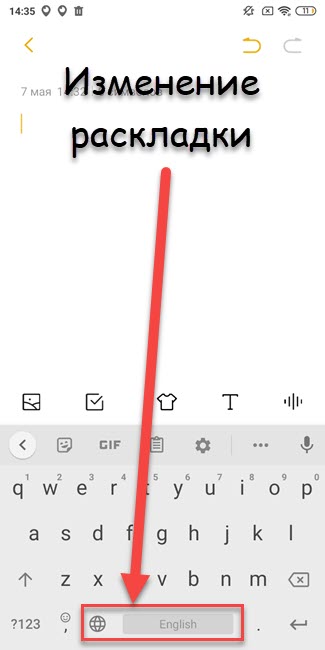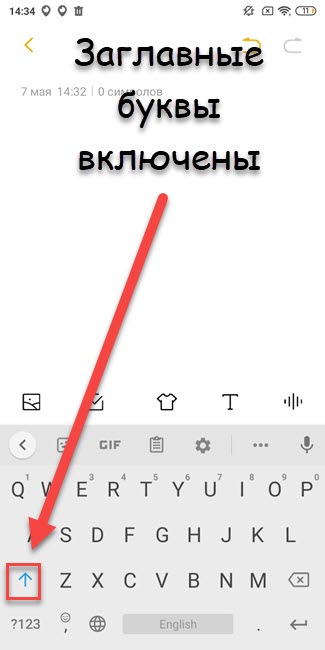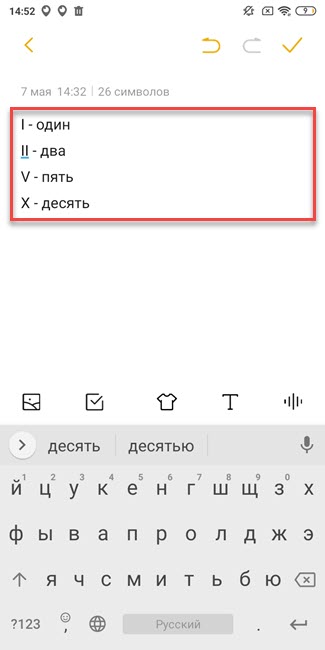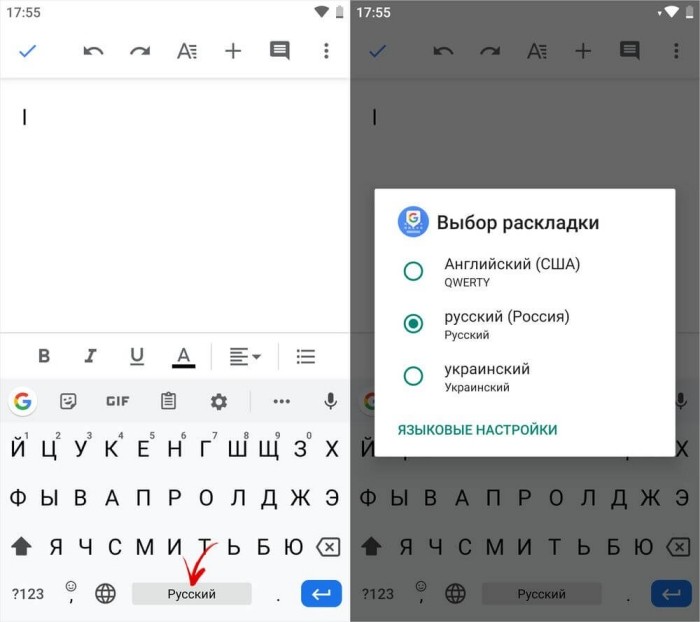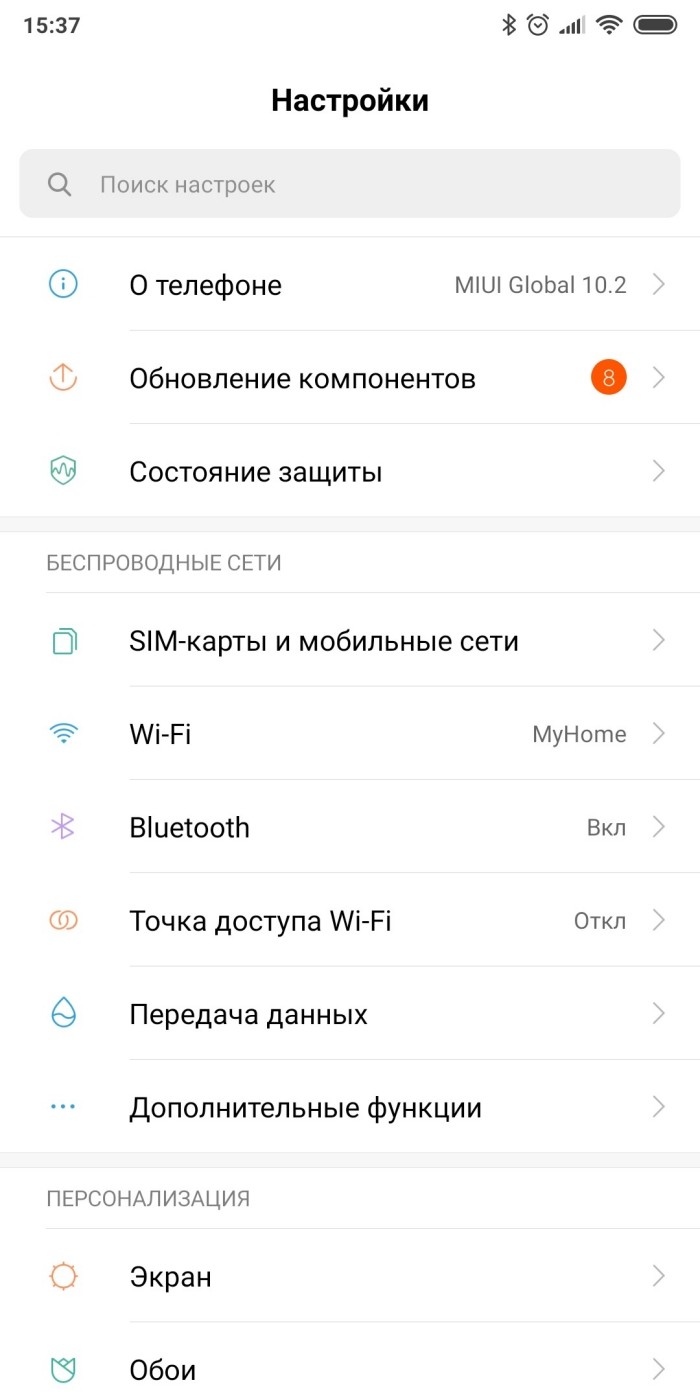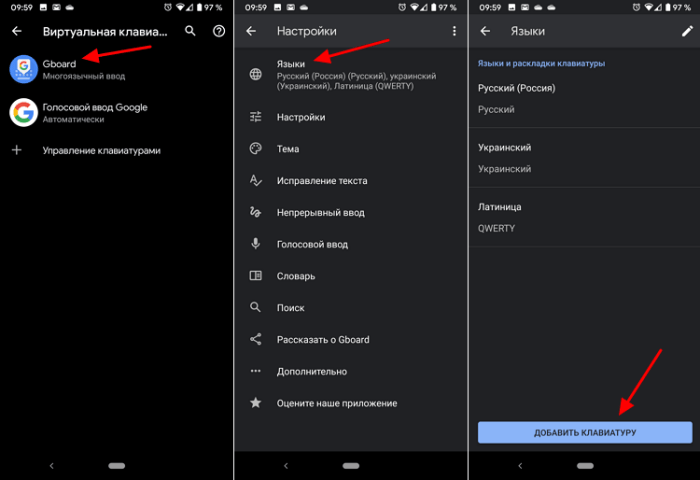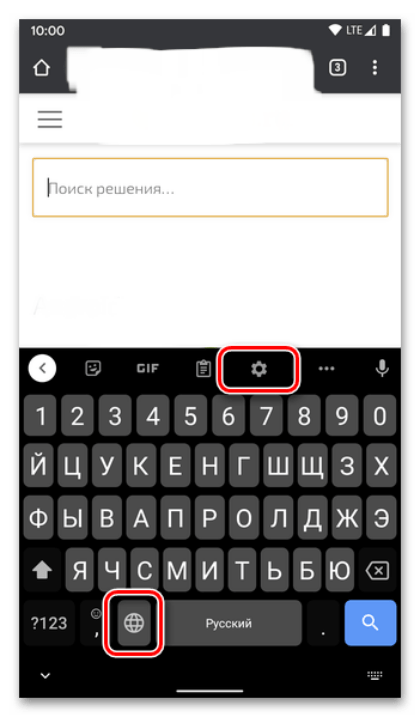Современные телефоны позволяют людям не только совершать звонки, но и общаться при помощи текстовых сообщений в мессенджерах или социальных сетях. Для ввода любой информации используется виртуальная клавиатура, по умолчанию установленная на каждом смартфоне. Иногда можно встретить сразу несколько предустановленных клавиатур, которые отличаются между собой дизайном и функционалом. Казалось бы, что все нужные символы собраны в одном месте, однако редкие знаки бывает очень трудно найти. Например, это можно сказать про римские цифры и специальные иконки. Давайте разберемся, как ввести римские цифры на телефоне без сторонних программ и сервисов.
Как писать римские цифры на телефоне
Итак, для ввода римских цифр не нужно устанавливать на устройство дополнительные приложения. Можно сказать, что вам ничего не потребуется, кроме стандартной клавиатуры. В качестве примера откроем какой-нибудь текстовый редактор и начнем набирать сообщение. После нажатия по экрану сразу же открывается виртуальная клавиатура. В ней включаем английскую раскладку. Обычно для этого нужно кликнуть по иконке глобуса, либо провести пальцем по клавише пробела.
Изменяем раскладку клавиатуры
Теперь делаем все буквы на клавиатуре заглавными. Просто нажимаем по значку стрелки, расположенной в боковой части панели ввода. При одном касании заглавные буквы активируются только для ввода одного символа. Если необходимо постоянно писать крупным шрифтом, то нажмите по иконке стрелки дважды. В таком случае стрелка обычно меняет свой цвет, либо возле неё появляются дополнительные элементы (точка или подчеркивание).
Делаем все буквы в раскладке заглавными
Вот и всё! Теперь вы можете набирать римские цифры при помощи заглавных букв латинского алфавита. Внимательно посмотрите на клавиатуру. Например, буква V – это число 5 в римской системе счисления. То же можно сказать и про букву I, которая обозначает единицу.
Пример набора цифр
Вот основные римские цифры:
- 1 – I;
- 5 – V;
- 10 – X;
- 50 – L;
- 100 – C;
- 500 – D;
- 1000 – M.
Применяя стандартные правила составления чисел, вы можете прямо с телефона писать римские цифры.
Как использовать римские цифры?
Если кто-то забыл, как правильно составлять римские числа, то вот небольшая инструкция:
- Например, нам нужно ввести число 16. В таком случае подбираем римские цифры, которые максимально подходят. То есть 16 – это 10+5+1. Получается, что в римской записи это будет вот такое число – XVI.
- Приведем более сложный пример. Нам нужно записать число 46. Для удобства разложим число: 46=50+6-10. Запишем это римскими цифрами – XLVI.
Конечно, в составлении чисел есть свои тонкости, с которыми сразу и не разобраться. Поэтому для удобства можете использовать таблицу ниже, в которой собраны наиболее часто использующиеся значения.
Таблица с римскими цифрами
Когда вы поймете смысл, то любое число будет составляться практически автоматически.
Вывод
Что же можно сказать в конце? На самом деле, ввести римские цифры не телефоне – одна из самых простых задач. Гораздо сложнее правильно составить число, но в этом могут помочь общедоступные онлайн-сервисы. Если остались вопросы, то задавайте их в комментариях. Мы обязательно вам ответим и поможем!
Оценка статьи:

Загрузка…
Самое читаемое:

10.02.2023
Как включить комментарии в Телеграмм канале
В последних версиях приложения Telegram появилось новшество – возможность оставления комментариев к посту….
Далее

17.03.2022
Как установить дополнительные виджеты на экран телефона Андроид
Если у Вас возникли сложности с тем, чтобы добавить виджеты приложений на смартфон, то это пошаговое руководство…
Далее

17.03.2022
Как очистить кэш телеграмма на телефоне Андроид
Люди, которые активно используют мессенджеры, зачастую не догадываются о том, что в их мобильных гаджетах…
Далее

17.03.2022
Как скопировать ссылку на свой телеграмм Андроид
Любой из пользователей мессенджера Телеграм в тот или иной момент времени задавался вопросом, как узнать, где…
Далее
Когда мы печатаем текст на смартфоне, то используем не только буквы, но и другие символы. Все это помогает нам лучше донести свои мысли. Преимуществом клавиатуры смартфона над физическим аналогом, который мы используем при работе за компьютером, является наличие всех необходимых символов. В то же время маленький размер интерфейса для ввода текста доставляет массу неудобств. Из-за этого, в частности, многие не знают, как сделать символы на клавиатуре телефона.
Символы дополняют нашу письменную речь
Как переключать символы на клавиатуре
Когда мы набираем текст на телефоне, то по умолчанию видим только буквы и цифры. Некоторые символы отображаются поверх букв. Так, например, происходит на клавиатуре Microsoft SwiftKey. Чтобы добавить знак в текст, нужно задержать палец на букве.
На клавиатуре SwiftKey некоторые символы находятся в верхнем регистре
⚡ Подпишись на Androidinsider в Дзене, где мы публикуем эксклюзивные материалы
На клавиатурах Яндекс и Google дополнительные символы не соседствуют с буквами, да и на SwiftKey изначально отображаются не все знаки. Чтобы переключить символы на клавиатуре, необходимо нажать кнопку, расположенную в левом нижнем углу интерфейса ввода.
На любой клавиатуре кнопка переключения символов располагается в левом нижнем углу
При использовании Google Gboard это действие приводит к отображению панели, где можно найти цифры, знаки препинания и наиболее важные обозначения вроде «@» или «#». В то же время, такой набор тоже нельзя назвать полноценным. Поэтому, чтобы открыть дополнительные символы, нужно нажать еще одну кнопку.
Верхняя кнопка меняет набор символов, а нижняя — возвращает к буквам
Здесь уже можно найти квадратные скобки, символ доллара и обозначение процентов. Если вам вдруг захочется переключить клавиатуру на буквы, нажмите кнопку «АБВ».
Читайте также: как настроить клавиатуру на телефоне Андроид
Набор знаков у каждой клавиатуры Андроид плюс-минус одинаковый. Но порой бывает сложно заметить нужный символ. Так, например, происходит со знаком копирайта в Яндекс Клавиатуре. Однако он есть, просто скрывается за жирной точкой. Нажмите на нее, чтобы вывести нужный символ.
На Яндекс Клавиатуре больше символов, но некоторые из них скрываются в верхнем регистре
Не буду так же подробно рассказывать про все знаки на клавиатуре телефона, которые вы, возможно, не замечаете, а лишь посоветую внимательнее осмотреть средство ввода. Нужный символ всегда найдется.
❗ Поделись своим мнением или задай вопрос в нашем телеграм-чате
Как написать римские цифры на телефоне
К этому моменту вы могли заметить, что римские цифры на клавиатуре отсутствуют. Всему виной их визуальное сходство с некоторыми буквами латинского алфавита. Поэтому, чтобы поставить римские цифры на клавиатуре телефона, просто используйте англоязычную раскладку и не забудьте включить отображение заглавных букв.
Используйте заглавные буквы латинского алфавита, чтобы напечатать римские цифры
Для тех, кому сложно понять логику написания римских цифр, вкратце расскажу об основных правилах. Во-первых, вы должны помнить, за какими арабскими цифрами закреплен их римский аналог:
- I — 1;
- V — 5;
- X — 10;
- L — 50;
- C — 100;
- D — 500;
- M — 1000.
Также стоит привести таблицу римских цифр, чтобы вы понимали логику.
| Римская | Арабская | Римская | Арабская | Римская | Арабская |
|---|---|---|---|---|---|
| I | 1 | VI | 6 | XI | 11 |
| II | 2 | VII | 7 | XII | 12 |
| III | 3 | VIII | 8 | XIII | 13 |
| IV | 4 | IX | 9 | XIV | 14 |
| V | 5 | X | 10 | XV | 15 |
Если логика все равно неясна — установите приложение Roman Numerals. Это простая игра с обучением, упражнениями и таблицами, которая быстро научит вас правильно писать римские цифры.
Читайте также: 10 лучших сторонних клавиатур для Android
Для всех остальных отмечу, что мне известна проблема с римскими цифрами в госуслугах. Порой при использовании букв латинского алфавита они не распознаются. В качестве решения предлагаю скачать приложение Roman Numbers.
Римские цифры можно скопировать из специального приложения
Это не игра, а полноценный конвертер римских цифр, который быстро переведет арабский аналог, после чего вы сможете скопировать результат и вставить его в текст.
🔥 Загляни в телеграм-канал Сундук Али-Бабы, где мы собрали лучшие товары с АлиЭкспресс
Набор специальных символов и эмодзи на клавиатуре
Несколько слов о том, как включить эмодзи на клавиатуре. Для этого ваше средство ввода предусматривает специальную кнопку. Она может отображаться в виде стикера или смайла. Нажмите любую из них, после чего вы попадете в специальное меню, где помимо прочего можно выбрать эмодзи.
Отдельное меню эмодзи есть и в самом мессенджере
И все-таки даже этого кому-то будет недостаточно. Стандартная клавиатура Андроид имеет в среднем 50 знаков, не считая букв, цифр и эмодзи. Плюс ко всему у каждого приложения свой набор, который от одного средства ввода к другому может отличаться, и какие-то символы вы точно не найдете.
⚡ Подпишись на Androidinsider в Пульс Mail.ru, чтобы получать новости из мира Андроид первым
Чтобы не мучить вас огромными таблицами со знаками, советую установить приложение UnicodePad. В блокноте юникода содержатся буквально все символы, которые могут понадобиться на письме. Даже не рискну предположить, каково их точное количество.
Через UnicodePad можно скопировать и вставить любой символ
Символы в UnicodePad можно отсортировать, а еще здесь есть опция поиска нужного знака по кодировке. Часто используемые символы отображаются во вкладке «Recent», а весь список представлен в окне «List». Кроме того, в UnicodePad вы найдете эмодзи, которых нет на клавиатуре.
Как ввести римские цифры на телефоне – примеры и таблица цифр
На чтение 3 мин Просмотров 445
Современные телефоны позволяют людям не только совершать звонки, но и общаться при помощи текстовых сообщений в мессенджерах или социальных сетях. Для ввода любой информации используется виртуальная клавиатура, по умолчанию установленная на каждом смартфоне. Иногда можно встретить сразу несколько предустановленных клавиатур, которые отличаются между собой дизайном и функционалом. Казалось бы, что все нужные символы собраны в одном месте, однако редкие знаки бывает очень трудно найти. Например, это можно сказать про римские цифры и специальные иконки. Давайте разберемся, как ввести римские цифры на телефоне без сторонних программ и сервисов.
Как писать римские цифры на телефоне
Итак, для ввода римских цифр не нужно устанавливать на устройство дополнительные приложения. Можно сказать, что вам ничего не потребуется, кроме стандартной клавиатуры. В качестве примера откроем какой-нибудь текстовый редактор и начнем набирать сообщение. После нажатия по экрану сразу же открывается виртуальная клавиатура. В ней включаем английскую раскладку. Обычно для этого нужно кликнуть по иконке глобуса, либо провести пальцем по клавише пробела.
Изменяем раскладку клавиатуры
Теперь делаем все буквы на клавиатуре заглавными. Просто нажимаем по значку стрелки, расположенной в боковой части панели ввода. При одном касании заглавные буквы активируются только для ввода одного символа. Если необходимо постоянно писать крупным шрифтом, то нажмите по иконке стрелки дважды. В таком случае стрелка обычно меняет свой цвет, либо возле неё появляются дополнительные элементы (точка или подчеркивание).
Делаем все буквы в раскладке заглавными
Вот и всё! Теперь вы можете набирать римские цифры при помощи заглавных букв латинского алфавита. Внимательно посмотрите на клавиатуру. Например, буква V – это число 5 в римской системе счисления. То же можно сказать и про букву I, которая обозначает единицу.
Пример набора цифр
Вот основные римские цифры:
- 1 – I;
- 5 – V;
- 10 – X;
- 50 – L;
- 100 – C;
- 500 – D;
- 1000 – M.
Применяя стандартные правила составления чисел, вы можете прямо с телефона писать римские цифры.
Как использовать римские цифры?
Если кто-то забыл, как правильно составлять римские числа, то вот небольшая инструкция:
- Например, нам нужно ввести число 16. В таком случае подбираем римские цифры, которые максимально подходят. То есть 16 – это 10+5+1. Получается, что в римской записи это будет вот такое число – XVI.
- Приведем более сложный пример. Нам нужно записать число 46. Для удобства разложим число: 46=50+6-10. Запишем это римскими цифрами – XLVI.
Конечно, в составлении чисел есть свои тонкости, с которыми сразу и не разобраться. Поэтому для удобства можете использовать таблицу ниже, в которой собраны наиболее часто использующиеся значения.
Таблица с римскими цифрами
Когда вы поймете смысл, то любое число будет составляться практически автоматически.
Вывод
Что же можно сказать в конце? На самом деле, ввести римские цифры не телефоне – одна из самых простых задач. Гораздо сложнее правильно составить число, но в этом могут помочь общедоступные онлайн-сервисы. Если остались вопросы, то задавайте их в комментариях. Мы обязательно вам ответим и поможем!
Выучить их несложно:
- 1 = I
- 5 = V
- 10 = X
- 50 = L
- 100 = C
- 500 = D
- 1000 = M
Все цифры от 1 до 100 (остальные по аналогии) можно посмотреть в таблице:
| I | 1 | XXVI | 26 | LI | 51 | LXXVI | 76 |
| II | 2 | XXVII | 27 | LII | 52 | LXXVII | 77 |
| III | 3 | XXVIII | 28 | LIII | 53 | LXXVIII | 78 |
| IV | 4 | XXIX | 29 | LIV | 54 | LXXIX | 79 |
| V | 5 | XXX | 30 | LV | 55 | LXXX | 80 |
| VI | 6 | XXXI | 31 | LVI | 56 | LXXXI | 81 |
| VII | 7 | XXXII | 32 | LVII | 57 | LXXXII | 82 |
| VIII | 8 | XXXIII | 33 | LVIII | 58 | LXXXIII | 83 |
| IX | 9 | XXXIV | 34 | LIX | 59 | LXXXIV | 84 |
| X | 10 | XXXV | 35 | LX | 60 | LXXXV | 85 |
| XI | 11 | XXXVI | 36 | LXI | 61 | LXXXVI | 86 |
| XII | 12 | XXXVII | 37 | LXII | 62 | LXXXVII | 87 |
| XIII | 13 | XXXVIII | 38 | LXIII | 63 | LXXXVIII | 88 |
| XIV | 14 | XXXIX | 39 | LXIV | 64 | LXXXIX | 89 |
| XV | 15 | XL | 40 | LXV | 65 | XC | 90 |
| XVI | 16 | XLI | 41 | LXVI | 66 | XCI | 91 |
| XVII | 17 | XLII | 42 | LXVII | 67 | XCII | 92 |
| XVIII | 18 | XLIII | 43 | LXVIII | 68 | XCIII | 93 |
| XIX | 19 | XLIV | 44 | LXIX | 69 | XCIV | 94 |
| XX | 20 | XLV | 45 | LXX | 70 | XCV | 95 |
| XXI | 21 | XLVI | 46 | LXXI | 71 | XCVI | 96 |
| XXII | 22 | XLVII | 47 | LXXII | 72 | XCVII | 97 |
| XXIII | 23 | XLVIII | 48 | LXXIII | 73 | XCVIII | 98 |
| XXIV | 24 | XLIX | 49 | LXXIV | 74 | XCIX | 99 |
| XXV | 25 | L | 50 | LXXV | 75 | C | 100 |
Где на клавиатуре римские цифры?
Отдельная нумерационная линейка на клавиатурах отсутствует. По своей сути римские цифры – это буквы латинского алфавита. Соответственно, для проставления нумерации мы переключаем раскладку на латиницу, чтобы вставить соответствующие буквы в верхнем регистре.
Как написать на клавиатуре персонального компьютера или ноутбука на операционной системе Windows?
Для перехода на латинский алфавит нам потребуется переключение раскладки клавиатуры на английскую версию. Это можно сделать так: в английской раскладке нажмите CapsLock и набирайте любые латинские буквы сразу в верхнем регистре.
Как набрать в Ворде (текстовый редактор Microsoft Office Word)?
Чтобы поставить римские цифры в текстовой программе Ворд, мы нажимаем заглавные буквы в английской версии, набирая нужное число.
Как ввести в тексте?
Для ввода цифр в римской системе используются следующие комбинации:
|
Комбинация клавиш |
Описание |
|
Shift+Ш (I) нужное количество раз |
I, II, III |
|
Shift+Ш (I)+М (V) нужное количество раз |
IV, V, VI, VII, VIII |
|
Shift+Ч (Х)+Ш (I) |
X, IX, X |
|
Shift+Д (L) |
L |
|
Shift+Ь (M) |
M |
|
Shift+C |
C |
Некоторые буквы аналогичны русским (М, С), их можно напечатать и в русской версии раскладки.
Нумерация списка
Для проставления автоматической нумерации воспользуйтесь панелью инструментов – нам нужен раздел «Абзац» и функция нумерованного списка (не с точками или комбинированный). Далее выбирайте соответствующий вариант нумерации с римскими обозначениями. Можно ввести подпункты с числовой или символической нумерацией.
Как напечатать в экселе (табличный редактор Microsoft Office Excel)?
Аналогично включают раскладку клавиатуры на английский вариант и набирают буквы в верхнем регистре (см. п. 2). Есть еще вариант «Вставка символа» через меню «Вставка», где можно скопировать из алфавита соответствующую букву, но это займет больше времени.
Как сделать римские цифры в PowerPoint (редактор презентаций)?
Так как римские цифры – это текст, здесь потребуется функция вставки текста из панели инструментов. Нажав на нее, вы создадите рабочее окно, где можно набирать англоязычные цифры.
Если требуется автоматическая нумерация пунктов для текста, активируют меню списков и выбирают вариант с римскими обозначениями, его легко найти из предлагаемых.
Как ввести на телефоне?
Андроид (Самсунг и другие).
Андроид – популярнейшая в мире операционная система, так как подходит для большинства смартфонов. Здесь набор римских цифр осуществляется через английскую раскладку. Нажимаем иконку с изображением глобуса, затем зажимаем клавишу Shift для повышения регистра – и можно набирать цифры.
Айфон
Операционная система iOs упрощена до предела, но принцип набора римских символов на клавиатуре айфона тот же. Нажимаем в телефонной клавиатуре иконку с изображением глобуса, затем зажимаем клавишу Shift для повышения регистра – и можно набирать символы.
Как набрать на планшете (Айпад и др.)?
В англоязычной раскладке устанавливаем написание заглавными буквами через клавишу Shift и набираем буквы на клавиатуре.
Как напечатать в Опен офис?
Принцип аналогичен работе в процессоре Microsoft Word. Здесь можно скопировать буквы из набора в меню или писать вручную буквы английским текстом.
Ручной набор на макбуке или аймаке (MacOS)
Если нажать на клавиатуре Макбука комбинацию Command + Пробел, то можно переключить на английский язык, латиница станет доступной для набора.
Как набрать, используя ASCII-коды?
Это не самый удобный и современный способ набора нужного символа на ПК, но им тоже иногда требуется воспользоваться, когда работаете через комп. Для этой цели потребуется включение дополнительной клавиатуры NumLock. Затем используется параллельное нажатие клавиши Alt и цифр на нумпаде. Как только символ отобразится на экране, клавишу Alt надо отпустить, затем нажать для ввода следующего.
Используются такие комбинации:
|
Комбинация клавиш |
Описание |
|
Alt+73 |
I |
|
Alt+86 |
V |
|
Alt+88 |
X |
|
Alt+76 |
L |
|
Alt+67 |
C |
|
Alt+68 |
D |
|
Alt+77 |
M |
Теперь вы знаете, как можно пронумеровать текст разными способами и на разных видах клавиатуры. Пользуйтесь тем, который наиболее удобен, чтобы четко и красиво пронумеровать любой список, проставить исторические даты и элегантно оформить документ в соответствии с нормативами, стандартами и общепринятыми требованиями!
Как включить кириллицу на клавиатуре?
Стандартное сочетание клавиш для переключения с латиницы на кириллицу и обратно — Shift+Пробел.
Что такое кириллица на телефоне?
Кириллица — это старославянская письменность, которая в настоящее время в повседневном письме не используется. Так как кириллица была некогда создана апостолами Кириллом и Мефодием, она стала, по сути, первой письменностью на Руси.
Как набрать символы кириллицы?
Буквы в ней расположены по следующему принципу:
- наиболее используемые буквы располагаются под указательными пальцами;
- редкие — под более слабыми безымянными и мизинцами;
- буква Ё в отдельном углу, так как при печати она используется в исключительных случаях.
Что значит писать кириллицей?
Это вы узнаете далее. Современная кирилица это те буквы на нашей клавиатуре, которые мы записываем исключительно современными русскими буквами, например, «А», «Б», «В», «Г», «Д», «Е», и т. п. А, вот латиница это второй вариант раскладки.
Как включить латынь на клавиатуре?
воспользуйтесь сочетанием «горячих клавиш»;
- Для этого необходимо одновременно нажать кнопки Alt и Shift (правую или левую). …
- Если данная комбинация клавиш не сработала, попробуйте нажать Ctrl + Shift.
16 дек. 2019 г.
Как переключать раскладку клавиатуры на андроид?
Как добавить язык в Gboard через настройки Android
- Откройте настройки телефона или планшета Android.
- Нажмите Система Язык и ввод.
- В разделе «Клавиатуры» выберите Виртуальная клавиатура.
- Коснитесь Gboard. Языки.
- Нажмите на нужный вариант.
- Выберите раскладку.
- Нажмите Готово.
Какая разница между кириллицей и латиницей?
Алфавиты очень похожи между собой, имеют ряд одинаковых букв, но в кириллице есть необходимые нам буквы, для обозначения шипящих звуков «Ш» и «Щ». В кириллице у каждого звука есть своя буква, в латинице для такого обозначения понадобится сразу несколько разных букв.
Как перевести клавиатуру на латинский язык на телефоне?
Через общие настройки. Нужно зайти в меню телефона и выбрать «Настройки». Перейти во вкладку языковых параметров и установить флажок напротив того языка, который нужен (в данном случае английский).
В чем разница между Глаголицей и кириллицей?
Основное отличие древних азбук — в написании символов. Ещё их отличает то, что в глаголице не было отдельных знаков для цифр. Их обозначали буквами: аз — один, буки — два и так далее. В кириллице уже присутствовали привычные нам числовые символы.
Как написать кодовое слово?
Есть несколько советов, как придумать кодовое слово:
- Это должно быть слово, отражающее какое-либо личное воспоминание.
- Не рекомендуется использовать информацию, к которой имеют доступ родственники или близкие друзья.
- Оптимальный способ увеличить безопасность – придумать комбинацию с использованием латинских букв и цифр.
Как пишется на кириллице?
КИРИ́ЛЛИЦА, -ы, ж. Одна из двух азбук старославянского языка, легшая в основу русского и некоторых других славянских алфавитов.
Что такое кириллица и символы?
Кириллические алфавиты: система письменности и алфавит для какого-либо иного языка, основанные на этой старославянской кириллице; Уставной или полууставный шрифт: шрифт, которым традиционно печатают церковные (православные) книги (в этом значении кириллица противопоставляется гражданскому или петровскому шрифту).
Какие буквы в кириллице?
БУКВЫ КИРИЛЛИЦЫ И ИХ НАЗВАНИ
| А — аз | 1 — и | Ъ — ять |
|---|---|---|
| Б — буки | Н — иже | К — Ю |
| К — веди | К — како | ІЛ — (и)я |
| Г — глаголь | Л — люди | К — (и)е |
| Д — добро | IU1 — мыслете | А — юс малый |
Кто использует кириллицу?
Сегодня алфавитами на основе кириллицы пользуются в Киргизии, Таджикистане и Казахстане, где государственные языки с 1940-х годов имеют алфавиты, основанные на кириллической письменности.
Почему современный алфавит используемый в русском языке называется кириллицей?
Состояла она из букв древнегреческого и старославянского алфавита, той самой глаголицы. Название кириллица получила благодаря своему главному создателю Кириллу, хотя сегодня специалисты пришли к выводу, что Константин (Кирилл) создал глаголицу, а его ученик – кириллицу.
Интересные материалы:
Как сохранить букет из хризантем что добавить в воду?
Как сохранить тюльпаны без воды?
Как стереть тушь без мицеллярной воды?
Как стиральная машина нагревает воду?
Как строилась Венеция на воде?
Как ухаживать за бамбуком в домашних условиях в воде?
Как уменьшить накипь воды?
Как усваивается вода в желудке?
Как узнать 250 мл воды?
Как узнать какие из оснований растворимы а какие нерастворимы в воде?
На чтение 8 мин Просмотров 4.1к. Опубликовано 02.11.2021
Содержание
- Раскладка клавиатуры по-русски
- Почему русская раскладка называется кириллицей
- Как расположен русский алфавит на клавиатуре
- Переход с кириллицы на латиницу и обратно
- Второй язык клавиатуры — латиница
- Как перейти с кириллицы на латиницу и вернуться назад
- Сочетание клавиш
- Панель быстрого доступа
- Немного предыстории
- Современный алфавит
- Кириллица в кодировке
- Юникодовская кириллица
- Видео

Раскладка клавиатуры по-русски
Первая клавиатура создавалась с латинскими символами. Но распространяясь, она обзавелась дополнительными символами других языков, от которых слабо отличалась (например, немецкий). А для других языков и вовсе поменяла свой внешний вид. Яркий тому пример кириллица.
Почему русская раскладка называется кириллицей
Как ни странно, символы на «русской» клавиатуре не являются самой кириллицей, а лишь созданы на основе ее. Кириллица — это старославянская письменность, которая в настоящее время в повседневном письме не используется. Так как кириллица была некогда создана апостолами Кириллом и Мефодием, она стала, по сути, первой письменностью на Руси. В честь нее решили назвать и русскоязычную раскладку на клавиатуре.
Как расположен русский алфавит на клавиатуре
Буквы кириллической раскладки, созданной уже после опытов с Qwerty, расположены не в алфавитном порядке, а в зависимости от частоты их использования. Так как российская раскладка создавалась несколько позднее латинской, то были учтены ошибки последнего опыта.
ВАЖНО! Российская раскладка является более эргономичной и удобной как для простой печати, так и для набора вслепую.
Буквы в ней расположены по следующему принципу:
- наиболее используемые буквы располагаются под указательными пальцами;
- редкие — под более слабыми безымянными и мизинцами;
- буква Ё в отдельном углу, так как при печати она используется в исключительных случаях.
СПРАВКА! Основным недостатком кириллической раскладки является расположение запятой, которой не досталось отдельной клавиши.
Чтобы ее поставить в тексте, необходимо использовать сразу две клавиши. Некоторые считают, что именно это послужило причиной частого опускания запятых при быстрой электронной переписке.
Переход с кириллицы на латиницу и обратно
В адаптированных компьютерах и ноутбуках перейти на кириллицу не составит труда. Однако если установленная у вас система не предполагает сразу быстрого доступа к русской раскладке, то необходимо будет произвести дополнительные настройки.
СПРАВКА! Аналогично можно будет подключить и любые другие раскладки, что наиболее актуально для тех, кто изучает несколько иностранных языков.
Второй язык клавиатуры — латиница
Латиница часто выступает в роли основной раскладки, так как без ее использования буквально не обойтись. Мало того, что все общение в интернете (URL-адреса сайтов, e-mail) прописываются латиницей, так и операции в той же командной строке набираются именно латинскими буквами.
Если у вас нет в настройках быстрого доступа к кириллице, то придется произвести несколько действий по ее добавлению. Для этого достаточно следовать простому алгоритму.
- Откройте панель управления (Control Panel).
- Выберите вкладку регион и язык (Region and Language).
- В графе добавить язык (Unput Language) вы можете добавить необходимую раскладку (или несколько). После чего она появится внизу на панели быстрого доступа наряду с латиницей.
Справка: в этой же вкладке при необходимости можно изменить язык интерфейса Windows.
Как перейти с кириллицы на латиницу и вернуться назад

Сочетание клавиш
Если бы переключение раскладки производилось каждый раз вручную через настройки, то это значительно бы замедлило скорость печати. Поэтому выделили несколько сочетаний клавиш, которые для переключения необходимо нажимать одновременно:
Справка: если вы подключили несколько раскладок, то они будут переключаться по очереди. Поэтому возможно, придется нажать на клавиши несколько раз.
Панель быстрого доступа
Чуть менее быстрый способ изменения раскладки через панель быстрого доступа. Однако он более удобен, если у вас подключено более трех раскладок. Справа в нижней панели есть значок раскладки, представляющий собой 2–3 буквы от названия алфавита (EN — латиница, РУС — кириллица). При нажатии на него левой кнопкой мыши будут отображены все подключенные раскладки. Из них еще одним щелчком вы можете выбрать необходимую.
В России имеется свой алфавит и свои особенности написания. Они выражаются в так называемой кириллице, которую используют как для письма в любых видах, так и для регистрации в доменной зоне Российской Федерации.
Современная версия кириллицы представляет собой усовершенствованный вариант алфавита от Кирилла и Мефодия. Именно она и станет предметом изучения статьи.
Немного предыстории
Начало кириллического правописания восходит к IX веку. Инициатором ее создания выступил византийский император Михаил Третий, желавший донести религиозные тексты до верующих. Разработка этой темы была поручена Кириллу и Мефодию.
Теперь немного интересных фактов из истории кириллицы:
- Создателей кириллицы, а именно Кирилла и Мефодия, называли солунскими братьями.
- В качестве основы выступал греческий уставной язык, а некоторые буквы применялись также и для цифрового обозначения с помощью надстрочного символа титло.
- Несмотря на то, что язык предназначался для славянских народов, распространение он получил лишь после прихода христианства.
- Первой кириллическую письменность приняла Болгария, а Киевская Русь начала осваивать данный язык лишь в конце X века.
Вместе с развитием языка начинается распространение таких книг, как Библия, Евангелие, иные церковнославянские издания. Однако в своем первоначальном виде кириллица не сохранилась. Она претерпела изменения вместе с развитием страны.
Современный алфавит
В своем нынешнем виде кириллический алфавит имеет всего 33 буквы. Современный русский язык стал таковым в результате масштабной орфографической реформы, проведенной в 1917—1918 годах. Целью данных преобразований было упрощение алфавита и более широкий доступ к соответствующей письменности простых граждан. Именно современная версия кириллической азбуки стала основой для ряда неславянских языков на территории бывшего СССР и Монголии. Самым распространенным является гражданский шрифт, которым пользуются большинство граждан России, Украины, Беларуси, Болгарии и многих других.
Кириллица в кодировке
В настоящее время получило распространение использование кириллицы при регистрации сайтов, доменов, различных операторов в Интернете. Некоторые люди задаются вопросом: что такое кириллица в пароле? Это означает, что она записана в вордовском документе или зарегистрирована с помощью определенной кодировки.
На сегодняшний день имеются следующие виды кодировки, применяемые на компьютере:
- Главная кодировка.
- Болгарская кириллица.
- Альтернативная кодировка СР866.
- КОИ-8 и ДКОИ-8.
- Windows-1251.
- MacCirillic.
Каждая из кодировок имеет место в качестве используемой в том или ином документе. Вы можете настроить в документе в соответствующем разделе собственную кодировку. Однако наиболее популярно написание русских символов, настраиваемое через юникод, потому что данная программа установлена на большинстве компьютеров.
Юникодовская кириллица
Последняя, 9 версия программы Юникод установила для данной письменности 5 блоков. Помимо основного кода под названием Cirillic, имеются дополнения в виде Supplement, Extended-A, B, C. Последние 3 варианта кодировки представляют собой расширенную версию кириллицы.
В стандартной кодировке имеются обычные буквы, исторические, дополнительные символы для славянских языков. В расширенных версиях также добавляются такие элементы, как надстрочные буквы, предназначенные для церковнославянского языка, исторические начертания современных букв и некоторые другие старинные буквы.
При этом следует отметить, что юникод не имеет в своем арсенале ударений. Если это необходимо использовать при написании тех или иных документов, то следует делать их составными. Для этого добавляют так называемый U+0301, он же combining acute accent. Его ставят после гласной ударной буквы, это такие, как е, ы, ю, я и некоторые другие гласные, в которых надо поставить ударение.
Достаточно длительное время для юникода было проблемным составлять церковнославянскую письменность, но после версии 5.1 данная проблема практически исчезла и нужные символы были добавлены в качестве используемых.
История данной письменности достаточно интересная и познавательная. Претерпев значительные изменения, она обрела свой нынешний вид и активно используется как в обычном письме, так и в компьютерных программах. Последние предлагают немало вариантов кодировки, каждый из которых подойдет под определенные задачи. Несмотря на относительную простоту, кириллица имеет значительную популярность и применяется даже в неславянских языках в качестве базы для дальнейшего развития.
При этом предпринимаются попытки отказа от кириллической письменности в пользу латиницы, что произвели немало стран бывшего советского пространства. Однако кириллическая письменность продолжает существовать и развиваться. Удачного изучения кириллицы и русского алфавита, в них можно найти много познавательных вещей!
Видео
Из этого видео вы узнаете, что же такое кириллица.
Вы не знаете кириллица это какие буквы? На обычной русской клавиатуре представлено два вида букв: кириллица и латиница. Только вот какие из них какие? Это вы узнаете далее.
Современная кирилица это те буквы на нашей клавиатуре, которые мы записываем исключительно современными русскими буквами, например, «А», «Б», «В», «Г», «Д», «Е», и т.п. А, вот латиница это второй вариант раскладки. Например: «A», «G», «Y», «D», и т.п.
- Распечатать
Оцените статью:
- 5
- 4
- 3
- 2
- 1
(0 голосов, среднее: 0 из 5)
Поделитесь с друзьями!
В английском алфавите 26 букв, в русском их 33, а в казахском – вообще 42. Разместить все эти символы на одной клавиатуре крайне проблематично, ведь для этого понадобятся либо очень маленькие клавиши, либо огромный экран. Проблема решается с помощью разделения языков на раскладки и добавление раскладок в настройки телефона. Однако не все клавиатуры изначально загружены в телефон. Мы расскажем, как добавить раскладку с определенным языком в клавиатуру на Android.
Что это такое
Откройте любое текстовое поле на телефоне. Пусть это будет, например, поле ввода сообщения в мессенджере. У вас сразу же откроется клавиатура с русским или английскими буквами. Обычно по умолчанию используются именно эти языки. При выборе русского с экрана исчезают все латинские буквы, а их заменяет привычная кириллица.
Но что делать, если нужно, например, добавить гавайскую букву «ō» или немецкую «Ä», ведь этих символов нет на экране. В таком случае нужно добавить новую раскладку.
Проще говоря, язык клавиатуры – это набор символов, которые отображаются на экране в данный момент. Благодаря стараниям разработчиков Android и некоторым добровольцам многие приложения позволяют работать даже с редко используемыми языками.
Способы добавления
В зависимости от того, какое приложение для клавиатуры стоит на телефоне, алгоритм действий может незначительно меняться. Если вы предпочитаете часто переключаться между различными раскладками, то рекомендуем установить универсальные решения Gboard (скачать здесь) и Microsoft Swiftkey (тоже ссылка на установку). Первый вариант, к слову, по умолчанию идет на многих телефонах с предустановленными сервисами Google, потому описывать действия мы будем на примере Gboard.
Через настройки телефона
Этот способ позволяет настраивать раскладку для нескольких установленных клавиатур одновременно. Правда, он немного дольше и сложнее. Но не беспокойтесь, благодаря подробным алгоритмам с задачей справятся даже новички. Алгоритм действий:
- Откройте настройки. Для этого опустите шторку уведомлений и кликните по значку шестеренки. Этот значок также находится на главном экране.
- Перейдите в раздел «Язык и ввод». Иногда для этого нужно сначала перейти в «Расширенные настройки».
- Откройте подраздел «Управление клавиатурами».
- Кликните по нужному варианту. Откроются встроенные настройки «клавы».
- Перейдите в раздел «Язык».
- Нажмите на кнопку «Добавить клавиатуру».
- Выберите язык из длинного списка.
- Нажмите «Готово».
После этого язык добавится и на него можно будет переключиться в любом текстовом поле. Напомним, что этот алгоритм был «заточен» под Gboard.
Если пользователь установил другое приложение, то алгоритм действий может незначительно меняться.
Настройки клавиатуры
Этот способ полезен тем, что пользователю не придется выбирать клавиатуру среди списка всех установленных вариантов. Чтобы реализовать этот метод, выполните действия ниже:
- Откройте любое текстовое поле, чтобы открылась раскладка.
- Найдите на ней значок шестеренки.
- Продолжите выполнение предыдущего алгоритма с пункта 5.
Иногда для активации изменений может понадобиться перезагрузить устройство. Однако учтите, что некоторые мессенджеры могут не воспринимать символы экзотических языков. Даже если вы увидите их на экране, собеседнику могут вместо букв приходить пустые сообщения или квадратики. В целом, с каждым годом эта проблема проявляется все реже и реже.
А на этом все, благодарим за прочтение. Если у вас остались вопросы, то можете смело задавать их в комментариях. Наши модераторы постараются дать подробный ответ.
Содержание
- Кириллица — это какие буквы на клавиатуре
- Раскладка клавиатуры по-русски
- Почему русская раскладка называется кириллицей
- Как расположен русский алфавит на клавиатуре
- Переход с кириллицы на латиницу и обратно
- Второй язык клавиатуры — латиница
- Как перейти с кириллицы на латиницу и вернуться назад
- Сочетание клавиш
- Панель быстрого доступа
- Описание кириллицы и способы ее использования
- Немного предыстории
- Современный алфавит
- Кириллица в кодировке
- Юникодовская кириллица
- Видео
- Как на телефоне сделать латинские цифры (буквы)
- Латинские цифры заглавными английскими буквами
- Как перейти на кириллицу на клавиатуре?
- Как перейти на латинские буквы на клавиатуре?
- Что значит писать кириллицей?
- Почему буквы на клавиатуре расположены в таком порядке?
- Как включить латинские буквы на телефоне?
- Что значит прописные латинские буквы в пароле?
- Как перейти с кириллицы на латиницу на клавиатуре?
- Что делать если не меняется язык на клавиатуре?
- Что такое кириллица пример?
- Как писать на кириллице?
- Как пишется на кириллице?
- Как расположены буквы на клавиатуре компьютера?
- Что делать если буквы на клавиатуре поменялись местами?
- Как набрать прописные или строчные буквы в телефоне Андроид?
- У меня кнопочный телефон
- Как набрать прописную букву на сенсорном телефоне
- Заключение
Кириллица — это какие буквы на клавиатуре

Раскладка клавиатуры по-русски
Первая клавиатура создавалась с латинскими символами. Но распространяясь, она обзавелась дополнительными символами других языков, от которых слабо отличалась (например, немецкий). А для других языков и вовсе поменяла свой внешний вид. Яркий тому пример кириллица.
Почему русская раскладка называется кириллицей
Как ни странно, символы на «русской» клавиатуре не являются самой кириллицей, а лишь созданы на основе ее. Кириллица — это старославянская письменность, которая в настоящее время в повседневном письме не используется. Так как кириллица была некогда создана апостолами Кириллом и Мефодием, она стала, по сути, первой письменностью на Руси. В честь нее решили назвать и русскоязычную раскладку на клавиатуре.
Как расположен русский алфавит на клавиатуре
Буквы кириллической раскладки, созданной уже после опытов с Qwerty, расположены не в алфавитном порядке, а в зависимости от частоты их использования. Так как российская раскладка создавалась несколько позднее латинской, то были учтены ошибки последнего опыта.
ВАЖНО! Российская раскладка является более эргономичной и удобной как для простой печати, так и для набора вслепую.
Буквы в ней расположены по следующему принципу:
СПРАВКА! Основным недостатком кириллической раскладки является расположение запятой, которой не досталось отдельной клавиши.
Чтобы ее поставить в тексте, необходимо использовать сразу две клавиши. Некоторые считают, что именно это послужило причиной частого опускания запятых при быстрой электронной переписке.
Переход с кириллицы на латиницу и обратно
В адаптированных компьютерах и ноутбуках перейти на кириллицу не составит труда. Однако если установленная у вас система не предполагает сразу быстрого доступа к русской раскладке, то необходимо будет произвести дополнительные настройки.
СПРАВКА! Аналогично можно будет подключить и любые другие раскладки, что наиболее актуально для тех, кто изучает несколько иностранных языков.
Второй язык клавиатуры — латиница
Латиница часто выступает в роли основной раскладки, так как без ее использования буквально не обойтись. Мало того, что все общение в интернете (URL-адреса сайтов, e-mail) прописываются латиницей, так и операции в той же командной строке набираются именно латинскими буквами.
Если у вас нет в настройках быстрого доступа к кириллице, то придется произвести несколько действий по ее добавлению. Для этого достаточно следовать простому алгоритму.
Справка: в этой же вкладке при необходимости можно изменить язык интерфейса Windows.
Как перейти с кириллицы на латиницу и вернуться назад

Сочетание клавиш
Если бы переключение раскладки производилось каждый раз вручную через настройки, то это значительно бы замедлило скорость печати. Поэтому выделили несколько сочетаний клавиш, которые для переключения необходимо нажимать одновременно:
Справка: если вы подключили несколько раскладок, то они будут переключаться по очереди. Поэтому возможно, придется нажать на клавиши несколько раз.
Панель быстрого доступа
Чуть менее быстрый способ изменения раскладки через панель быстрого доступа. Однако он более удобен, если у вас подключено более трех раскладок. Справа в нижней панели есть значок раскладки, представляющий собой 2–3 буквы от названия алфавита (EN — латиница, РУС — кириллица). При нажатии на него левой кнопкой мыши будут отображены все подключенные раскладки. Из них еще одним щелчком вы можете выбрать необходимую.
Источник
Описание кириллицы и способы ее использования
В России имеется свой алфавит и свои особенности написания. Они выражаются в так называемой кириллице, которую используют как для письма в любых видах, так и для регистрации в доменной зоне Российской Федерации.
Современная версия кириллицы представляет собой усовершенствованный вариант алфавита от Кирилла и Мефодия. Именно она и станет предметом изучения статьи.
Немного предыстории
Начало кириллического правописания восходит к IX веку. Инициатором ее создания выступил византийский император Михаил Третий, желавший донести религиозные тексты до верующих. Разработка этой темы была поручена Кириллу и Мефодию.
Теперь немного интересных фактов из истории кириллицы:
Вместе с развитием языка начинается распространение таких книг, как Библия, Евангелие, иные церковнославянские издания. Однако в своем первоначальном виде кириллица не сохранилась. Она претерпела изменения вместе с развитием страны.
Современный алфавит
В своем нынешнем виде кириллический алфавит имеет всего 33 буквы. Современный русский язык стал таковым в результате масштабной орфографической реформы, проведенной в 1917—1918 годах. Целью данных преобразований было упрощение алфавита и более широкий доступ к соответствующей письменности простых граждан. Именно современная версия кириллической азбуки стала основой для ряда неславянских языков на территории бывшего СССР и Монголии. Самым распространенным является гражданский шрифт, которым пользуются большинство граждан России, Украины, Беларуси, Болгарии и многих других.
Кириллица в кодировке
В настоящее время получило распространение использование кириллицы при регистрации сайтов, доменов, различных операторов в Интернете. Некоторые люди задаются вопросом: что такое кириллица в пароле? Это означает, что она записана в вордовском документе или зарегистрирована с помощью определенной кодировки.
На сегодняшний день имеются следующие виды кодировки, применяемые на компьютере:
Каждая из кодировок имеет место в качестве используемой в том или ином документе. Вы можете настроить в документе в соответствующем разделе собственную кодировку. Однако наиболее популярно написание русских символов, настраиваемое через юникод, потому что данная программа установлена на большинстве компьютеров.
Юникодовская кириллица
Последняя, 9 версия программы Юникод установила для данной письменности 5 блоков. Помимо основного кода под названием Cirillic, имеются дополнения в виде Supplement, Extended-A, B, C. Последние 3 варианта кодировки представляют собой расширенную версию кириллицы.
В стандартной кодировке имеются обычные буквы, исторические, дополнительные символы для славянских языков. В расширенных версиях также добавляются такие элементы, как надстрочные буквы, предназначенные для церковнославянского языка, исторические начертания современных букв и некоторые другие старинные буквы.
При этом следует отметить, что юникод не имеет в своем арсенале ударений. Если это необходимо использовать при написании тех или иных документов, то следует делать их составными. Для этого добавляют так называемый U+0301, он же combining acute accent. Его ставят после гласной ударной буквы, это такие, как е, ы, ю, я и некоторые другие гласные, в которых надо поставить ударение.
Достаточно длительное время для юникода было проблемным составлять церковнославянскую письменность, но после версии 5.1 данная проблема практически исчезла и нужные символы были добавлены в качестве используемых.
История данной письменности достаточно интересная и познавательная. Претерпев значительные изменения, она обрела свой нынешний вид и активно используется как в обычном письме, так и в компьютерных программах. Последние предлагают немало вариантов кодировки, каждый из которых подойдет под определенные задачи. Несмотря на относительную простоту, кириллица имеет значительную популярность и применяется даже в неславянских языках в качестве базы для дальнейшего развития.
При этом предпринимаются попытки отказа от кириллической письменности в пользу латиницы, что произвели немало стран бывшего советского пространства. Однако кириллическая письменность продолжает существовать и развиваться. Удачного изучения кириллицы и русского алфавита, в них можно найти много познавательных вещей!
Видео
Из этого видео вы узнаете, что же такое кириллица.
Источник
Как на телефоне сделать латинские цифры (буквы)

Всё предельно просто и вы сейчас узнаете, как писать латинскими цифрами с обычной клавиатуры смартфона.
Шаг 1. Зайдите куда-нибудь в мессенджер или начните набирать запрос в поиске, чтобы появилась клавиатура на вашем телефоне:
Шаг 2. У вас включена русская клавиатура? Переключите её на английский. Как это сделать? Просто коснитесь этого пробела и удерживая палец на экране, сделайте движение влево или вправо. Раскладка клавиатуры переключится на английский язык:
Шаг 3. Найдите на клавиатуре кнопку в виде стрелочки вверх. Кликните по ней один раз — она должна приобрести синий контур (это значит, что при вводе слова, заглавной будет только первая буква):
Шаг 4. Нам нужно, чтобы ввод происходил только заглавными буквами, поэтому кликните по стрелочке еще раз, чтобы она приобрела полностью синий цвет:
Латинские цифры заглавными английскими буквами
Использование латинских цифр необходимо, чаще всего, при указании исторических дат, веков. А также это нужно в математике, физике, химии при решении определенных задач. А также в других научных дисциплинах.
1 = I
2 = II
3 = III
4 = IV
5 = V
6 = VI
7 = VII
8 = VIII
9 = IX
10 = X
Английская раскладка клавиатуры является исчерпывающей при использовании латинских цифр (букв). Чтобы написать число латинскими цифрами, нужно всего 7 заглавных букв английской клавиатуры:
Источник
Как перейти на кириллицу на клавиатуре?
Как перейти на латинские буквы на клавиатуре?
Набор латинских букв на клавиатуре
Поэтому, для того чтобы набрать латинские буквы на клавиатуре, нужно переключиться в английскую раскладку. На большинстве компьютеров с операционной системой Windows для переключения между раскладками используется одна из двух комбинаций клавиш: ALT-SHIFT или CTRL-SHIFT.
Что значит писать кириллицей?
Кири́ллица — термин, имеющий несколько значений: … Уставной или полууставный шрифт: шрифт, которым традиционно печатают церковные (православные) книги (в этом значении кириллица противопоставляется гражданскому или петровскому шрифту).
Почему буквы на клавиатуре расположены в таком порядке?
Почему буквы на клавиатуре расположены именно в таком порядке? Привычное для нас расположение клавиш на клавиатуре компьютера — наследие печатных машинок. … Он решил расположить буквы, входящие в наиболее часто встречающиеся диграфы, как можно дальше друг от друга. Так частота сцеплений сводилась к минимуму.
Как включить латинские буквы на телефоне?
Через общие настройки. Нужно зайти в меню телефона и выбрать «Настройки». Перейти во вкладку языковых параметров и установить флажок напротив того языка, который нужен (в данном случае английский).
Что значит прописные латинские буквы в пароле?
Это сообщение означает, что пароль не соответствует требованиям безопасности портала, иными словами — пароль слишком простой и не способен в полной мере обеспечить безопасность учетной записи пользователя!
Как перейти с кириллицы на латиницу на клавиатуре?
Убедитесь, что над окошком транслитерации включен режим «Я печатаю по-русски». Режимы переключаются клавишей F12 или ESC. Теперь просто набирайте текст латинскими буквами, в окне транслита он автоматически «переведется» в кириллицу.
Что делать если не меняется язык на клавиатуре?
Что такое кириллица пример?
Кириллица) алфавита, восходящей к «С» греческого унциала. У двадцать первая буква современного русского алфавита, обозначающая низкий гласный звук. В кириллице называлась «укъ», сегодня «у». В праславянской философической азбуке имеет много значений: Устремление, Восхождение, Воздух, Гора, Путник, Муж…
Как писать на кириллице?
Ответ справочной службы русского языка
Поскольку это зарегистрированное название движка, рекомендуем писать его латиницей с соблюдением больших букв: WebKit. В крайнем случае, если необходимо написать кириллицей, – в кавычках с большой буквы.
Как пишется на кириллице?
Значение слова «кириллица»
Как расположены буквы на клавиатуре компьютера?
Что делать если буквы на клавиатуре поменялись местами?
Что делать, если клавиши WASD поменялись местами со стрелками Попробуйте нажать сочетание клавиш «fn+w» на клавиатуре, в большинстве случаев помогает. Однако, есть и другие способы вернуть управление «в свои руки».
Источник
Как набрать прописные или строчные буквы в телефоне Андроид?
Если вы попали на эту страницу, скорее всего вы совсем недавно начали пользоваться смартфонами Андроид, если у вас старый – «кнопочный» телефон, немного информации будет ниже. Сегодня «статья для самых маленьких», в которой мы расскажем как включать режим прописных букв. Наиболее часто набрать прописную букву необходимо при вводе пароля или создании новых контактов в телефонной книге. Не очень красиво записывать человека с маленькой буквы.
У меня кнопочный телефон
На некоторых моделях есть значок направленной вверх стрелки как на фото ниже. Такой значок означает что прописные буквы можно вводить после нажатия на эту кнопку.
Расположение кнопок Решетка и Звездочка
Как набрать прописную букву на сенсорном телефоне
Для владельцев смартфонов с сенсорным дисплеем инструкция еще проще. При наборе текста появляется клавиатура на которой есть отдельная кнопка «стрелка вверх» для переключения регистра. Работает она следующим образом:
Вот так в 90% случаев выглядит стрелка на экране Андроид смартфонов.
Переключаем регистр для ввода букв
Подсказка: для смены языка необходимо пролистать кнопку с названием текущего языка (English) влево или вправо. Эта кнопка самая широкая и располагается снизу на клавиатуре.
Как видим набирать текст, вводить пароли и сохранять контакты на сенсорном экране смартфона удобнее и быстрее, чем на его кнопочном брате. Это лишний повод задуматься об обновлении телефона.
Заключение
Надеемся, после прочтения данной статьи у вас не останется вопроса как набрать прописные или строчные буквы на кнопочном или сенсорном телефоне. Напишите в комментариях полезна ли оказалась статья. Так же задавайте другие вопросы об использовании телефонов, смартфонов под управлением Андроид или IOS систем.
Евгений Загорский
IT специалист. Автор информационных статей на тему Андроид смартфонов и IOS смартфонов. Эксперт в области решения проблем с компьютерами и программами: установка, настройка, обзоры, советы по безопасности ваших устройств. В свободное время занимается дизайном и разработкой сайтов.
Источник